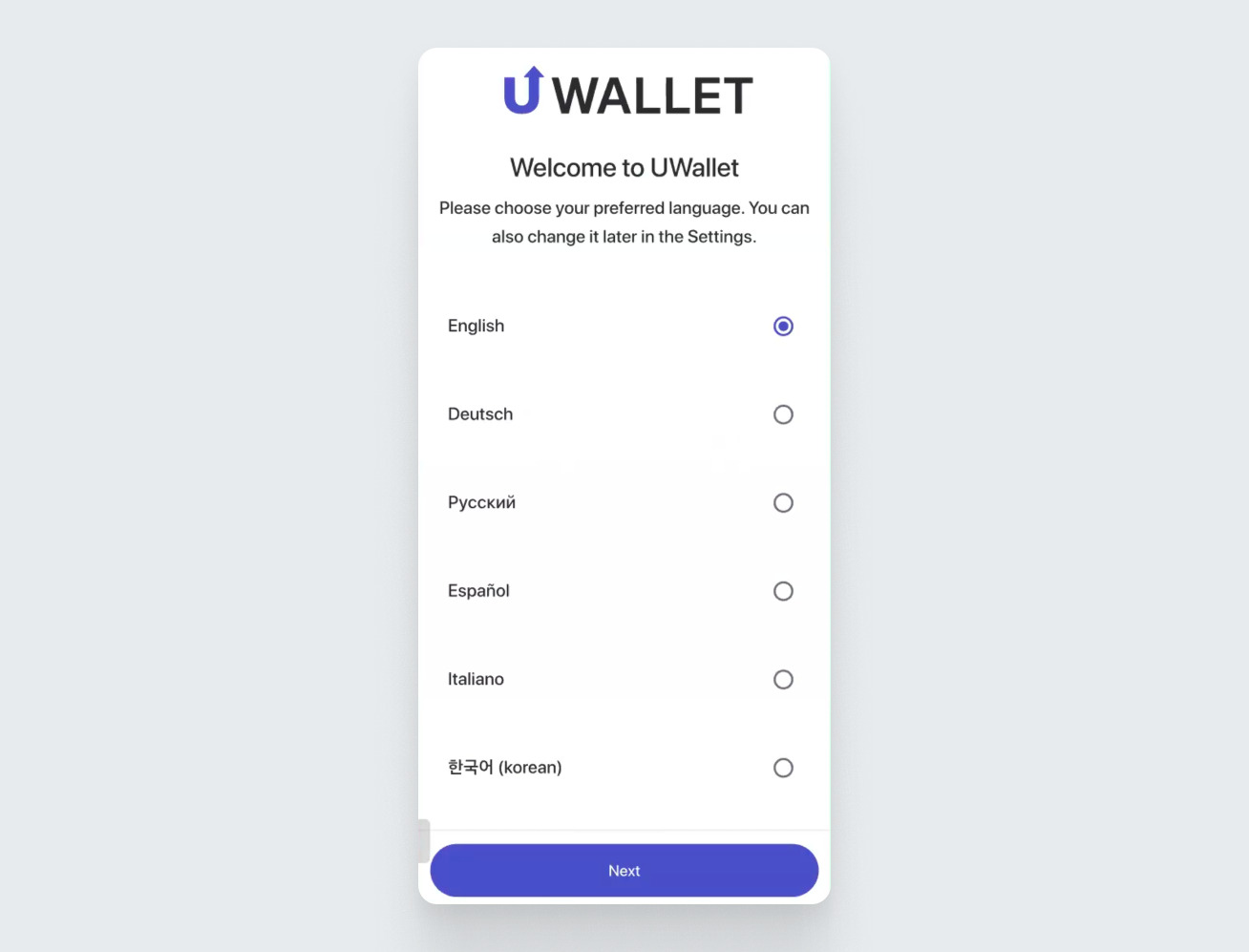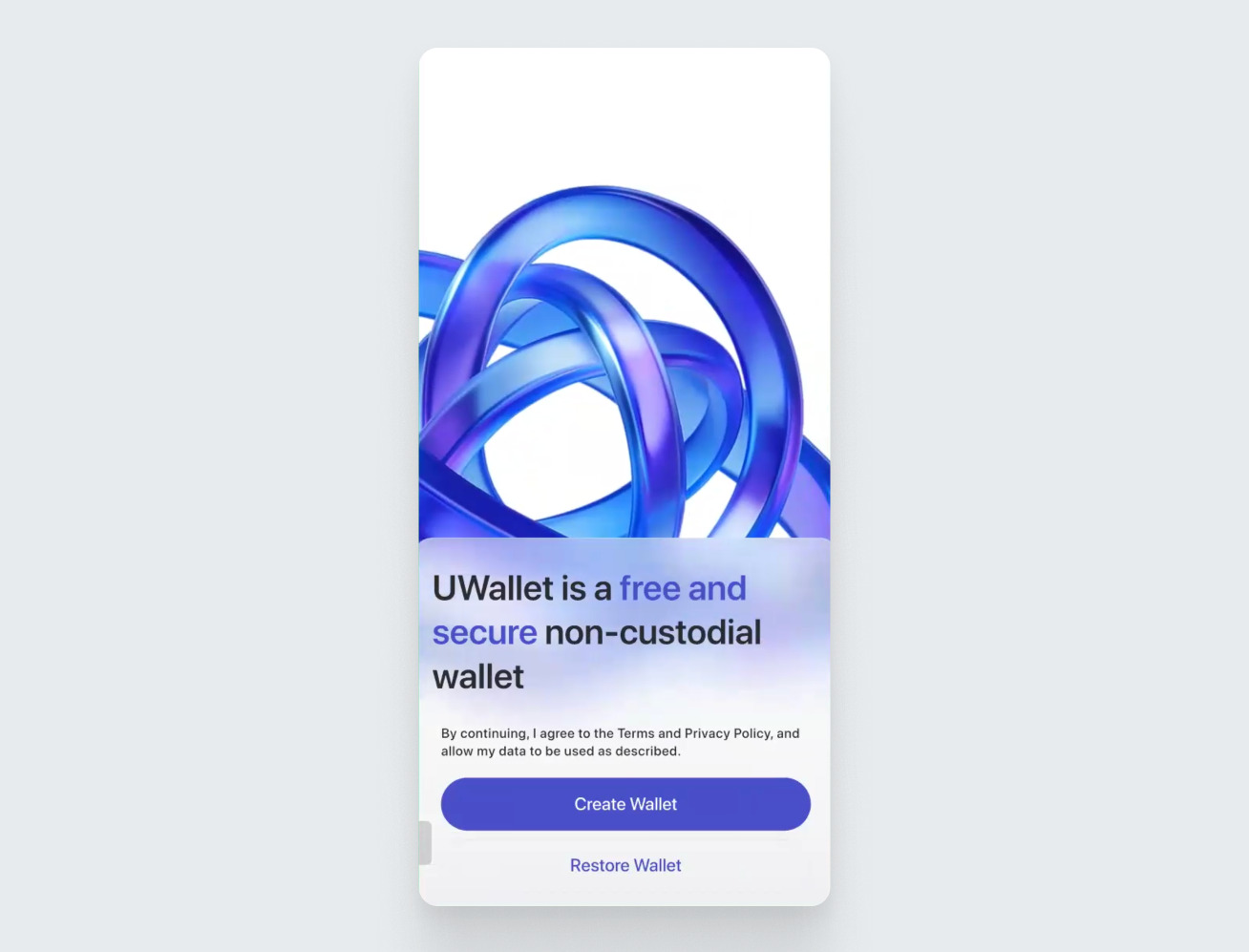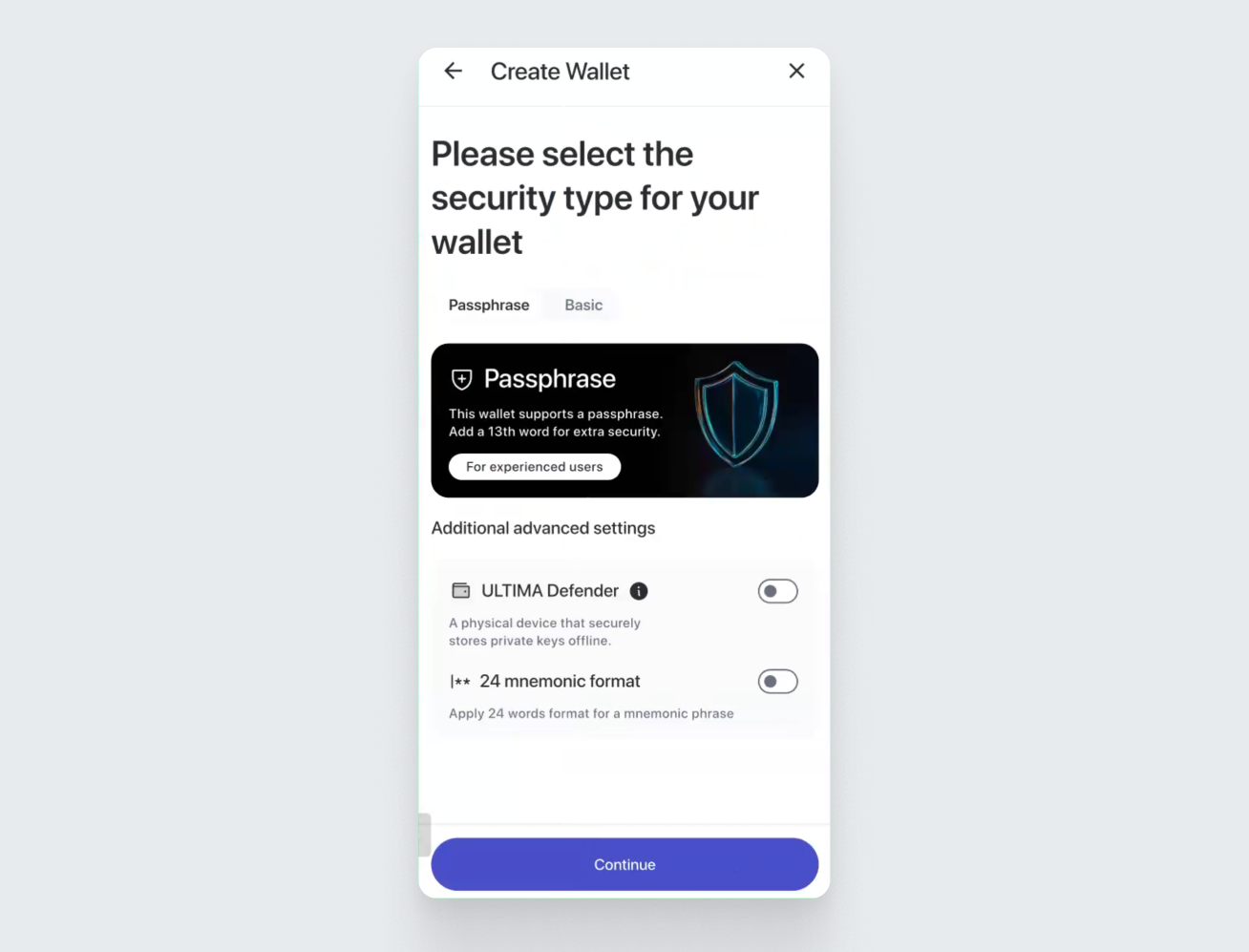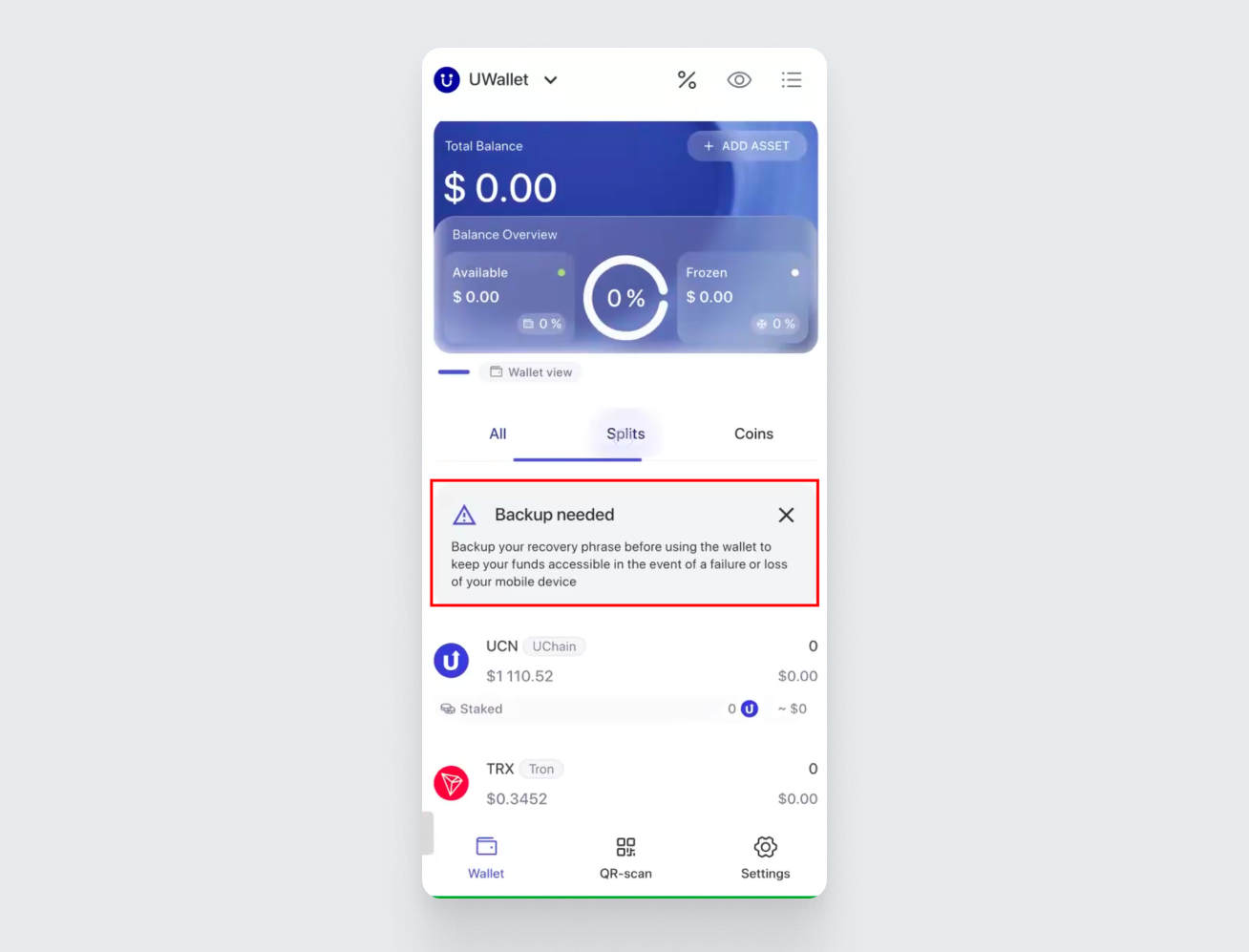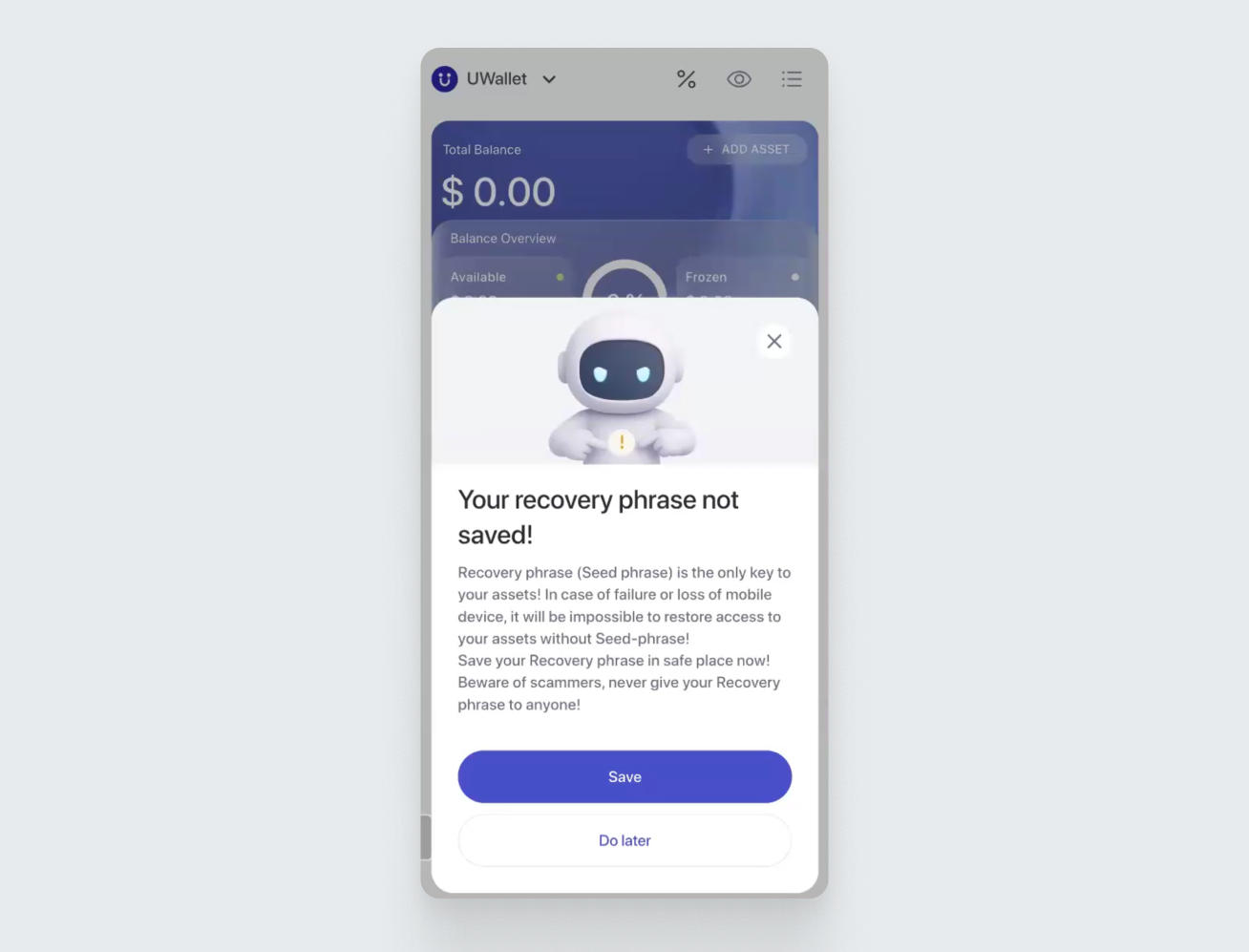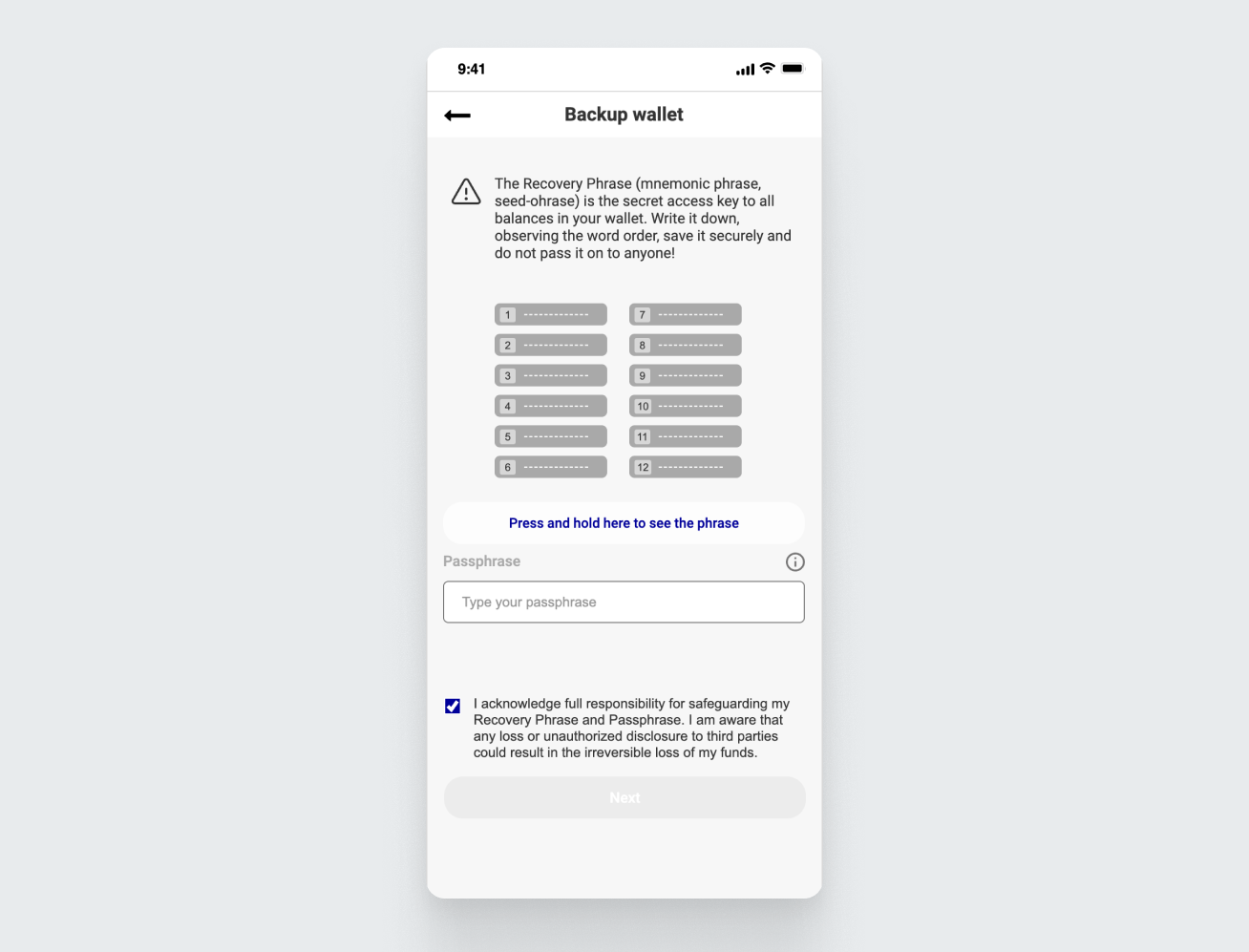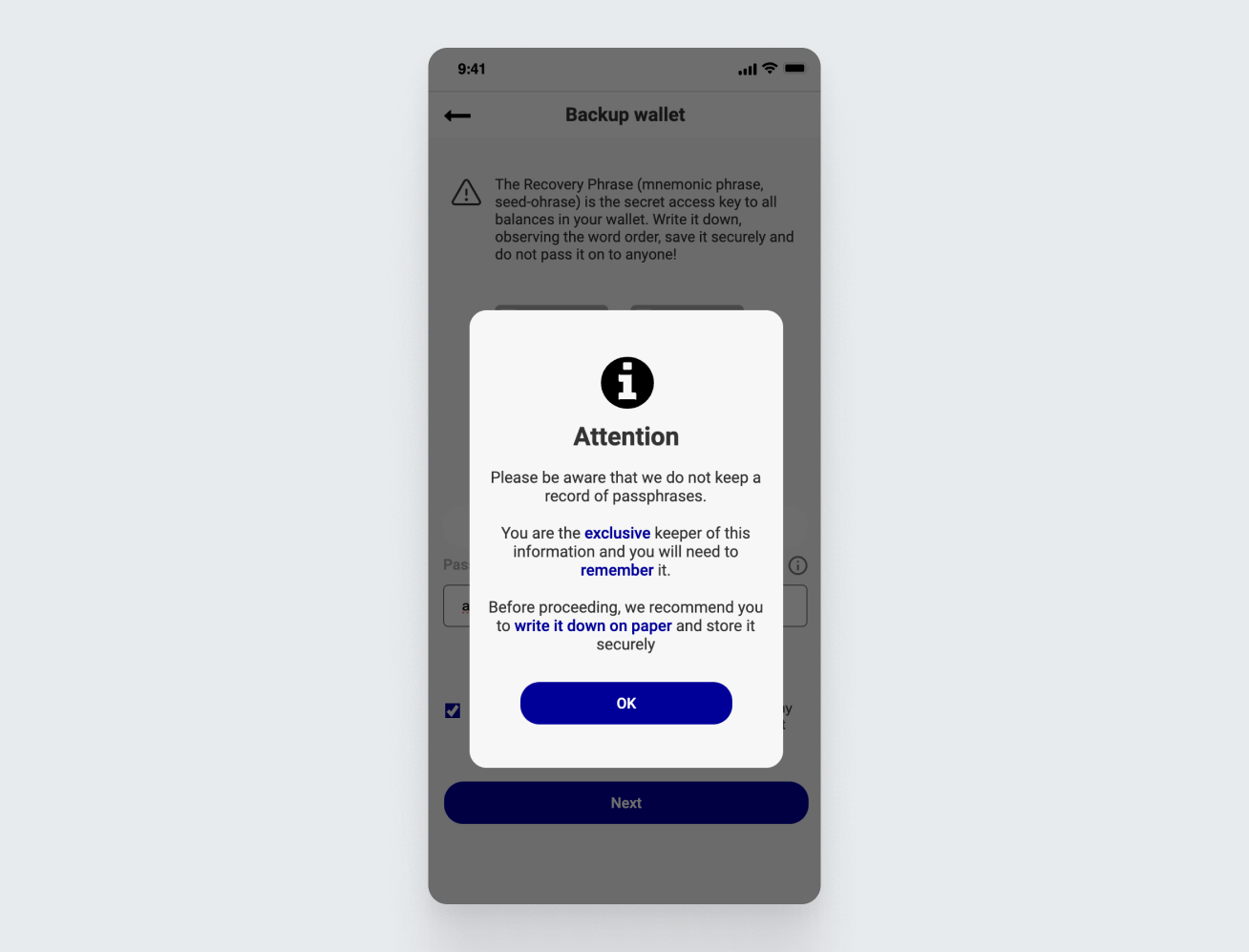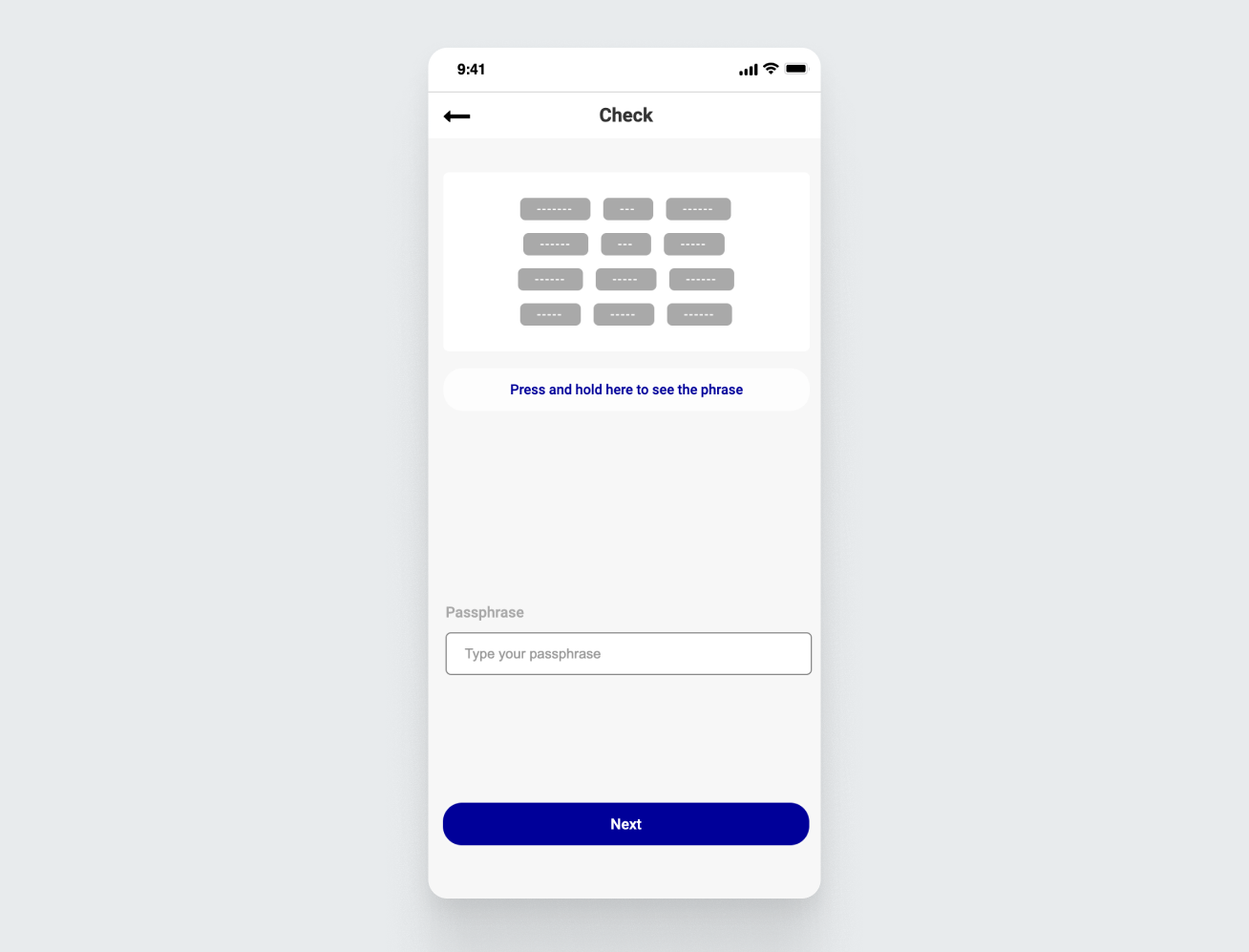이 가이드에서는 UWallet에서 첫 지갑을 만드는 방법을 소개해 드리겠습니다.
iOS 기기의 경우 App Store에서, Android 기기의 경우 Google Play에서 UWallet 앱을 다운로드하세요. 최신 다운로드 링크는 uwallet.com에서 확인할 수 있습니다.
지갑을 실행하고 앱 언어를 선택하세요.
다음으로 이용 약관 확인란을 체크하면서 이에 동의하세요. 그런 다음 "지갑 만들기" 버튼을 클릭하세요:
UWallet은 기본 보호 기능과 암호문구 보호까지 두 가지 옵션을 제공합니다. 기본적으로 암호는 12단어로 구성되는데 24단어 암호도 사용할 수 있습니다. "기본 보호" 기능을 선택해 보겠습니다. 해당 옵션을 선택한 후 "계속" 버튼을 클릭하세요.
"기본 보안" 옵션을 선택하는 즉시 UWallet은 새 지갑을 생성합니다. 지갑 접근 권한을 복구하려면 니모닉 문구를 저장해야 합니다. 메인 화면에서 "백업 필요" 메시지를 탭하세요:
배너를 클릭하면 지갑에서 니모닉 문구의 13번째 단어인 암호 단어를 저장해야 한다는 경고 메시지가 표시됩니다.
이 모드의 차이점은 지갑이 니모닉 문구 외에도 니모닉 문구에 추가된 13번째 단어, 암호 문구를 생성하라는 메시지가 표시된다는 점입니다.
모드를 선택한 후 "계속" 버튼을 탭하세요. UWallet이 암호문의 역할과 생성 규칙을 안내합니다. "계속" 버튼을 탭하세요.
화면이 열리고 상단에 12단어로 구성된 니모닉 문구가 생성됩니다. 니모닉 문구를 보려면 "탭하고 길게 눌러 니모닉 문구 보기" 텍스트의 버튼을 길게 탭하세요. 이 단계에서는 주의할 필요가 있습니다. 니모닉 문구는 자금 보안의 핵심 요소입니다. 종이에 적어 두는 것을 권장합니다. 니모닉 문구를 전자 기기에 보관하거나 다른 사람과 절대 공유하지 마세요.
니모닉 문구 아래에 지갑 접근 권한을 복구하는 데 사용되는 비밀 단어인 암호문구를 생성하는 창이 표시됩니다.
암호문구를 생성하여 입력하고, 아래 확인란을 체크하여 보안에 대한 전적인 책임이 본인에게 있다는 사항을 확인한 후 "다음" 버튼을 클릭하세요.
UWallet은 암호문구를 보관하지 않습니다. 따라서 암호문구를 안전하게 저장하고 기억하는 것이 매우 중요합니다. 암호문구를 분실하거나 잊어버리면 복구가 불가능하며, 지갑에 대한 접근 권한을 영구적으로 손실하게 됩니다. UWallet에서 이 사실을 알려줍니다. "확인" 버튼을 클릭하여 계속 진행하세요.
다음으로, 지갑에서 니모닉 문구의 모든 단어를 올바른 순서대로 선택하고 암호문구를 입력하라는 메시지가 표시됩니다. 암호를 입력하고 "다음" 버튼을 클릭하세요:
모든 단계를 정상적으로 진행하셨다면 지갑이 성공적으로 생성되었다는 메시지가 표시됩니다.
자, 이제 UWallet이 성공적으로 생성되었습니다!
즐거운 시간을 보내시길 바랍니다! 궁금한 점이 있으시면 언제든지 지원팀에 문의하시기 바랍니다.